Во время установки возникли неполадки? К сожалению, иногда это происходит. Некоторые из этих неполадок могут быть устранены при использовании сведений, изложенных в этом разделе.
Внимание. Если на компьютере установлено антивирусное программное обеспечение, отключите его. Работа этого программного обеспечения может приводить к неполадкам в процессе установки. После завершения установки Windows XP включите антивирусное программное обеспечение.
Для устранения неполадок, возникших в процессе обновления до Windows XP из Windows 98, Windows 98 Second Edition или Windows Millennium Edition, можно воспользоваться изложенными ниже указаниями.
Общие процедуры устранения неполадок
При возникновении неполадок во время работы программы установки выйдите из этой программы и запустите консультант по обновлению (Upgrade Advisor), который размещается на компакт-диске Windows XP. Выполните следующие действия.
- Вставьте в дисковод компакт-диск Windows XP.
- В меню Добро пожаловать! выберите команду Проверка совместимости системы.
- Затем выберите команду Автоматическая проверка системы.
Консультант по обновлению выполнит проверку с целью выявления случаев несовместимости аппаратуры и программного обеспечения. Часто именно это является причиной неполадок в процессе установки. Удалите несовместимые аппаратные или программные средства, а затем снова запустите программу установки.
Обход Сайта MoneyZ | Как Скачать Файл с MoneyZ? | Как Скачать NURSULTAN Кряк Чита | Лайфхак — Обход.
Если консультант по обновлению не обнаружил причину неполадки, можно также выполнить чистую загрузку компьютера и снова запустить программу установки. Устранение неполадок с помощью чистой загрузки — это способ удаления тех переменных, которые могут быть причиной неполадок.
Чтобы выполнить устранение неполадок с помощью чистой загрузки в Windows Millennium Edition
- Нажмите кнопку Пуск, выберите команду Выполнить, введите msconfig в поле Открыть и нажмите кнопку OK.
- На вкладке Общие выберите параметр Выборочный запуск.
- Снимите все флажки в группе Выборочный запуск.
- На вкладке Автозагрузка установите флажок *StateMgr (только в Windows Millennium Edition), а затем нажмите кнопку OK.
- При появлении запроса на перезагрузку компьютера нажмите кнопку Да.
- После перезагрузки компьютера нажмите кнопку Пуск, выберите команду Выполнить, введите msconfig в поле Открыть и нажмите кнопку OK. Внимание. Убедитесь, что на вкладке Общие сняты все флажки в группе Выборочный запуск. Переходите к следующему шагу только в том случае, если все флажки сняты. Если имеется отключенный или выделенный серым цветом флажок, это означает, что чистая загрузка выполнена неправильно и, возможно, необходима помощь разработчика той программы, которая влияет на работу программы Msconfig.
- После проверки выполнения чистой загрузки попытайтесь снова запустить программу установки Windows XP.
Дополнительные сведения см. в статье 267288 базы знаний корпорации Майкрософт (Microsoft Knowledge Base).
Защитник Windows 10 блокирует и удаляет файлы! Решаем проблему
Чтобы вернуться из состояния чистой загрузки
- Нажмите кнопку Пуск, выберите команду Выполнить, введите msconfig в поле Открыть и нажмите кнопку OK.
- На вкладке Общие выберите параметр Обычный запуск и нажмите кнопку OK.
- При появлении запроса на перезагрузку компьютера нажмите кнопку Да.
Чтобы выполнить устранение неполадок с помощью чистой загрузки в Windows 98
Для получения сведений о выполнении чистой загрузки для устранения неполадок в Windows 98, см. статью 192926 базы знаний корпорации Майкрософт (Microsoft Knowledge Base).
Ошибка при копировании файлов в процессе установки
Предположим, что происходит остановка программы установки при копировании файлов и выводится следующее сообщение.
Программа установки не может скопировать файл . Нажмите X для повторения или Y для отмены.
Ниже рассматривается несколько причин возникновения этой неполадки и предлагаются способы ее устранения.
- Имеются царапины или грязь на компакт-диске Windows XP. Протрите компакт-диск мягкой тряпочкой, вставьте его в дисковод и нажмите кнопку OK.
- Дисковод компакт-дисков работает неправильно, или возникают ошибки при считывании данных лазером из-за сильной вибрации компакт-диска. Для получения дополнительных сведений относительно этой неполадки обратитесь к документации на аппаратные средства или свяжитесь с изготовителем дисковода компакт-дисков.
- Когда имеются несколько дисководов компакт-дисков, компьютер может ошибочно пытаться найти файлы не на том дисководе. Если возможно, отключите неиспользуемые дисководы компакт-дисков. Примечание. Чтобы отключить устройство в Windows 95, щелкните правой кнопкой мыши значок Мой компьютер, выберите команду Свойства, откройте окно Диспетчер устройств, а затем снимите флажок Исходная конфигурация (текущая). В Windows 98 и Windows Millennium Edition установите флажок Отключить в этом профиле оборудования в диспетчере устройств.
Если это необходимо, подключите устройство снова после завершения обновления до Windows XP. Дополнительные сведения см. в статье 283658 базы знаний корпорации Майкрософт (Microsoft Knowledge Base). - На компьютере имеется вирус. Запустите антивирусную программу с целью проверки системы и выполнения необходимых для восстановления действий. Примечание. При возникновении неполадок в процессе установки можно воспользоваться средством диагностики памяти Windows Memory Diagnostic, чтобы проверить оперативную память компьютера (RAM). Это средство позволяет определить, имеются ли неполадки на этапе установки, связанные со сбоями аппаратуры (например оперативной памяти или системной памяти на системной плате). Инструкции по использованию этого средства см. на веб-узле Windows Memory Diagnostic .
Сведения о еще нескольких возможных технических причинах неполадок см. в базе знаний корпорации Майкрософт (Microsoft Knowledge Base) в статье 310064 «How to Troubleshoot Windows XP Problems During Installation».
Если возможно исключить все перечисленные выше причины, но продолжают поступать сообщения об ошибке, скопируйте папку i386 с компакт-диска на локальный жесткий диск, а затем попытайтесь запустить программу установки с жесткого диска. Выполните следующие действия.
-
Средство Smartdrv.exe позволит ускорить процесс копирования файлов с компакт-диска на жесткий диск компьютера. Чтобы воспользоваться программой Smartdrv.exe, убедитесь, что ее файл имеется на загрузочном диске. Если файл Smartdrv.exe отсутствует, копирование файлов потребует большего времени, но будет выполнено успешно.
Проверьте наличие указанных ниже записей в следующих файлах на загрузочном диске. При отсутствии этих записей добавьте их в соответствующие файлы. Добавьте в файл Autoexec.bat следующую строку:
smartdrv.exe
Добавьте в файл Config.sys следующую строку:
device=himem.sys
D:
cd i386
winnt
Примечание. В меню начального запуска Windows Millennium Edition отсутствует параметр для загрузки из командной строки. Однако можно выполнить загрузку с загрузочной дискеты, а затем ввести C: и нажать клавишу ВВОД для доступа к жесткому диску, поскольку загрузочная дискета и жесткий диск имеют одинаковую файловую систему.
Компьютер зависает или перестает отвечать на запросы, и отображается темный экран
При попытке обновления до Windows XP компьютер может перестать отвечать на запросы (зависнуть) и при этом может отображаться темный экран. Причиной этого является обычно несовместимость аппаратных или программных средств с Windows XP.
Примечание. Перед началом установки следует проверить совместимость аппаратуры системы с помощью списка совместимого оборудования (Hardware Compatibility List, HCL). Сведения о каждом из устройств компьютера (таких как принтеры, сканеры и т. д.) можно найти на веб-узле изготовителей устройств и веб-узле Windows Catalog:
Текстовая версия списка HCL (для всех операционных систем)
Текстовая версия списка HCL (только для Windows XP)
Все перечисленные выше документы можно найти на веб-узле Windows Hardware and Driver Central.
Если во время установки компьютер не отвечает на запросы и отображается темный экран, выполните следующие шаги.
- Подождите около 10 минут (когда отображается темный экран), чтобы убедиться, что на компьютере не продолжает выполняться процедура установки. Проверьте наличие какой-либо активности жесткого диска, проследив за состоянием его индикатора. Возможно, что программа установки сможет сама устранить неполадку.
- Перезапустите компьютер, чтобы проверить, произойдет ли остановка снова на том же месте в процессе работы программы установки. Возможно, что программа установки будет выполняться дольше, чем в предыдущем случае, когда она перестала отвечать на запросы. Если это так, перезагрузите компьютер несколько раз, пока программа установки не завершит работу.
- Если шаги 1 и 2 не позволили устранить неполадку, выполните возврат к Windows 98 или Windows Millennium Edition — перезагрузите компьютер и выберите параметр Отмена установки Windows XP. Если при перезагрузке компьютера отсутствует возможность выбора параметра для отмены установки Windows XP, перейдите к шагу 5.
- После возврата к Windows 98 или Windows Millennium Edition удалите все антивирусные программы и все программы диспетчера загрузки (такие как GoBack), а затем выполните чистую загрузку компьютера.
- Если при обновлении снова происходит сбой, это, возможно, связано с несовместимостью аппаратных средств. Можно попытаться отключить функциональные возможности ACPI. Чтобы сделать это, следите при перезагрузке компьютера за появлением сообщения о возможности нажатия клавиши F6 для установки SCSI-драйверов. При появлении этого экрана нажмите клавишу F7 (не F6).
- Если программа установки по-прежнему не отвечает на запросы, отключите все ненужные аппаратные средства. Отключите все USB-устройства, сетевые и звуковые платы, платы последовательной связи, а затем перезапустите программу установки.
- Если ошибка повторяется, возможно, необходимо обновить BIOS на системной плате. Для получения сведений об обновлении BIOS обратитесь к изготовителю компьютера или на веб-узел, содержащий информацию о системной плате. Предупреждение. Обновление BIOS следует выполнять только опытным пользователям. Неправильные действия могут привести к невозможности использования компьютера.
- При невозможности получения обновленной версии BIOS для компьютера, а также если обновление BIOS не привело к устранению неполадки, можно произвести установку Windows XP с использованием стандартного уровня Standard PC Hardware Abstraction Layer (HAL). Чтобы это сделать, нажмите клавишу F7 (не F6) при появлении запроса на нажатие клавиши F6 после первого перезапуска компьютера программой установки. Дополнительные сведения об установке уровня Standard PC HAL см. в базе знаний корпорации Майкрософт (Microsoft Knowledge Base) в статье 299340: «How to Force a HAL During Windows XP Setup».
В процессе установки получено сообщение об ошибке
Если в процессе установки получено одно из приведенных ниже сообщений, обратитесь к соответствующей статье в базе знаний корпорации Майкрософт:
Устранение неполадок при других ошибках
Примечание. При возникновении неполадок в процессе установки можно воспользоваться средством диагностики памяти Windows Memory Diagnostic, чтобы проверить оперативную память компьютера (RAM). Это средство позволяет определить, имеются ли неполадки на этапе установки, связанные со сбоями аппаратуры (например оперативной памяти или системной памяти на системной плате). Инструкции по использованию этого средства см. на веб-узле Windows Memory Diagnostic
| Программа или устройство не работает после выполнения обновления до Windows XP. | Сначала попытайтесь переустановить программу или устройство. Если неполадку не удается устранить, обратитесь к изготовителю оборудования за более новой версией программных или аппаратных средств, при разработке которой обеспечена совместимость с Windows XP. Если это старая программа, выполните поиск строки «совместимость» в центре справке и поддержки Windows, чтобы ознакомиться с указаниями по запуску мастера совместимости программ. |
| Сообщение: «Incomplete file copy» (Неполная копия файла) | См. раздел, посвященный устранению неполадок при копировании файлов, в статье 310064 базы знаний корпорации Майкрософт. |
| Сообщение: «NTLDR is missing» (Потерян NTLDR) | Если в начале процедуры установки выбран вариант обновления файлов, эта неполадка будет устранена автоматически. См. статью 322069 в базе знаний корпорации Майкрософт. Чтобы устранить эту неполадку, см. статью 314057 базы знаний корпорации Майкрософт. |
| Сообщение: «Error 127 or error code fffffdf0 in catroot2 folder» (Ошибка 127 или код ошибки fffffdf0 в папке catroot2) | Переименуйте папку WindowsSystemCatroot2 и снова запустите программу установки. См. статью 307153 в базе знаний корпорации Майкрософт. Эта неполадка устранена в динамическом обновлении Dynamic Update 1.3. Запустите снова программу установки и при появлении запроса выполните загрузку обновленных файлов программы установки. |
| Сообщение: «File not found: ASMS» (Файл не найден: ASMS) | Советы по устранению неполадки см. в статье 311755 базы знаний корпорации Майкрософт. |
| Программа установки зависает на фазе «заключительной настройки». | Обычно причиной этой ошибки является антивирусное программное обеспечение. Закройте программу установки, отключите антивирусное программное обеспечение, а затем снова запустите программу установки. (Или, если в начале процедуры установки выбран вариант обновления файлов, эта неполадка будет устранена автоматически.) |
Похожие публикации
- Пиратская Windows XP почернеет
- Советы по настройке и оптимизации Windows XP
- Советы по настройке и оптимизации Windows XP
Источник: www.windxp.com.ru
Как проверить загрузочный образ на флешке или диске

Иногда возникает необходимость проверить какой-нибудь носитель (оптический диск, флешку) на предмет возможности загрузки с него. Специально для тех, кто не хочет перезагружать для этой цели свой компьютер, существует программа MobaLiveCD. Скачать её можно с официального сайта, нажав на кнопку «Get MobaLiveCD now!».
Описание программы
Программа не требует никакой установки, и запускается прямо со скачанного exe файла.
Запускать программу необходимо с правами администратора, иначе она будет не работоспособна!
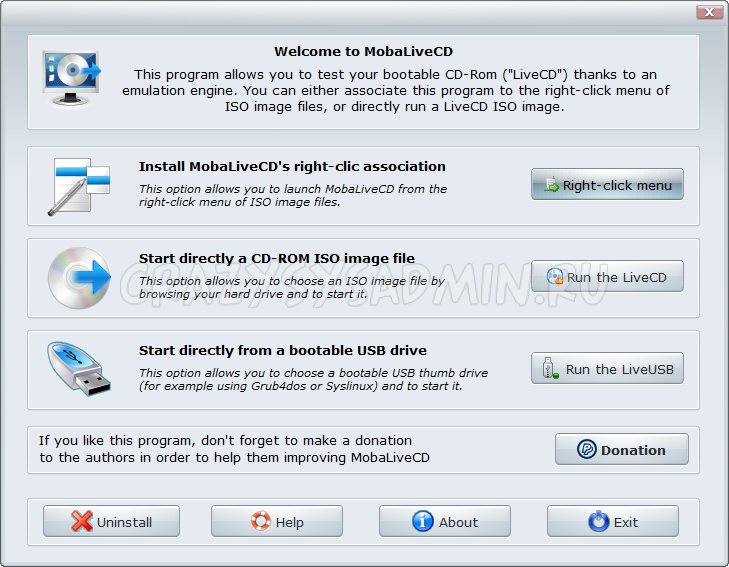
Интерфейс программы достаточно простой — в главном меню присутствует несколько кнопок, снабженные краткими комментариями на английском языке. Вот описание каждого из пунктов: Install MobaLiveCD’s right-clic association — нажатие данной кнопки добавит в контекстное меню ISO файлов кнопку для их открытия данной программой.
Start directly a CD-ROM ISO image file — запускает указанный iso файл с жесткого диска — пригождается для проверки загрузочных образов дисков.
Start directly from a bootable USB drive — загрузка с загрузочного USB носителя — например флешки. Полезно для проверки загрузочных флешек.
Загрузка ISO образа
Нажимаем на кнопку «Run the LiveCD». Программа предложит выбрать образ ISO на жестком диске. Выбираем нужный и нажимаем «Открыть».
Затем программа просит, нужно ли создавать жесткий диск для виртуальной машины под данный ISO образ. Если целью стоит просто проверить возможность загрузки LiveCD, или «посмотреть» на него, стоит ответить «No». 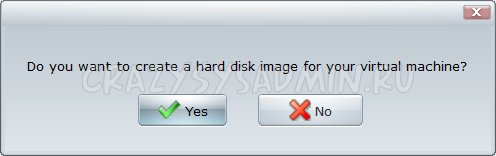 Затем, если выбранный ISO образ загрузочный, то с него пойдет загрузка. Например загрузка с диска с FreeBSD выглядит вот так:
Затем, если выбранный ISO образ загрузочный, то с него пойдет загрузка. Например загрузка с диска с FreeBSD выглядит вот так: 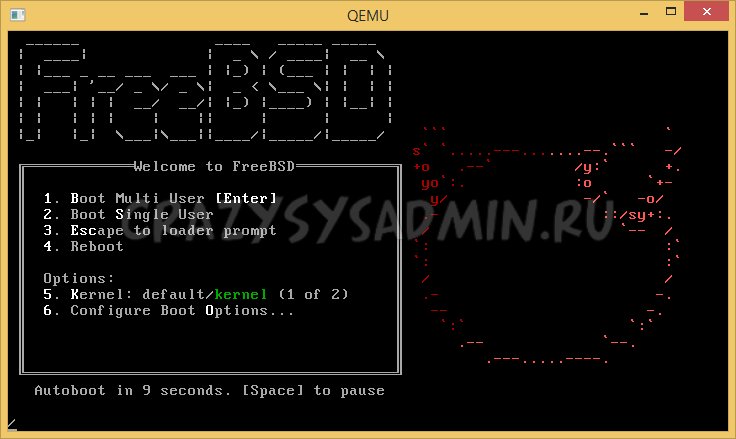
Загрузка с USB носителя
Для загрузки с загрузочного USB носителя нужно нажать на кнопку «Run the LiveUSB». В появившемся окошке нужно выбрать раздел нужного USB носителя. 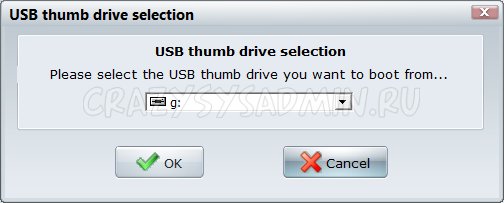 Как и в примере с LiveCD, далее появится вопрос о том, нужно ли создавать образ жесткого диска для запуска данного USB носителя.
Как и в примере с LiveCD, далее появится вопрос о том, нужно ли создавать образ жесткого диска для запуска данного USB носителя.
Условия выбора те же, что и выше — для того, чтобы просто «посмотреть» или проверить загрузку нужно отвечать «No». 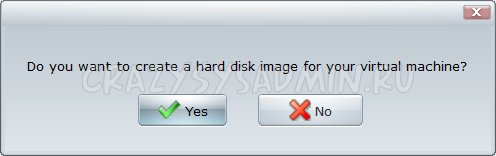 После этого пойдет загрузка с USB носителя (если конечно есть такая возможность). В моем нужно было проверить, является ли флешка загрузочной, и вот что вышло:
После этого пойдет загрузка с USB носителя (если конечно есть такая возможность). В моем нужно было проверить, является ли флешка загрузочной, и вот что вышло: 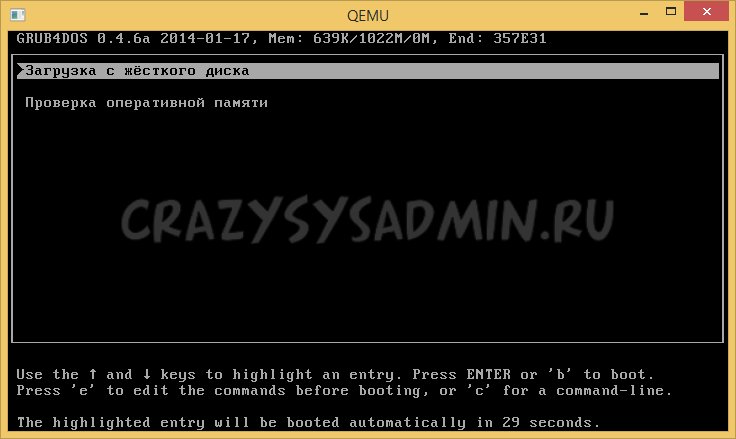 После чего стало ясно, что флешка является загрузочной.
После чего стало ясно, что флешка является загрузочной.
Распространенные ошибки программы
- You must be administrator of your computer to perform this action — необходимо запустить программу с правами администратора.
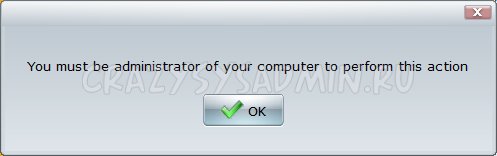
- Программа установки не может скопировать файл kqemu.sys — причина ошибки такая же, как и выше, нужно запустить программу с правами администратора.
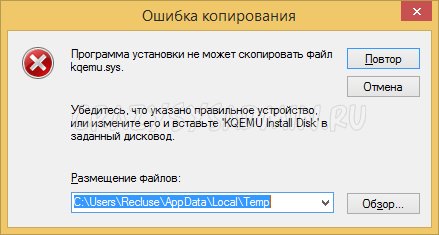
Была ли эта статья Вам полезна?
Что в статье не так? Пожалуйста, помогите нам её улучшить!
Источник: pc.ru
Программа установки не может скопировать файл
Вопрос от посетителя:
При установке Win XP, в момент копирования файлов появляется ошибка «не удается скопировать файл» или «файл скопирован неправильно». При новой установке, ошибка примерно после 50% копирования. В чем может быть проблема? Менял 3 установочных диска, винчестер, шлейфы, а проблема остается. Как быть?
Ответы:

D.A.E.M.O.N.:
Попробовать заменить CD-привод.

Юрий Александрович Пейсахович:
Память надо проверить.

Alexr:
Скорее всего проблема в памяти. Такое случается, если частота работы процессора 533, а памяти 800. Для устранения проблемы необходимо в BIOS уменьшить частоту работы памяти.

Sel:
У меня такое было — память накрылась. Тоже самое — менял загрузочные диски, пока не вынул неисправную память. Стояло 2 по 256. Сразу началась загрузка без ошибок.

BigBan:
Скорее всего у тебя стоит винт сериал-АТА. При копировании больших файлов (во время установки напр. drivers.cab . или как там его. ). Вобщем проблема решается обновлением БИОСа на матери. Неоднократно решал подобную проблему.

sobol:
Проблема скорее всего в памяти.

Alex:
Память не причем, если бы она не работала, так до 50% не дошло-бы. Проверь свой жесткий на бэды, исправь их. Если жесткий на гарантии то не исправляя отнеси его в сервис.

Nik:
Прблема в памяти у меня было такое как только поменял память 512 mb сразу всё пропало.

Athlon:
Проверено, память.

Graf:
У меня была такая проблемма со старыми версиями ХР. Как правило это один или два файла. Если так то жми «скип» на работу ХР не влияет, если больше — однозначно память.

Admin:
Если компакт и привод в порядке — наиболее вероятно память.

Владимир:
Обычно копированию мешает грязь на диске, в 99% случаев чиста диска, вставка опять в привод и нажатие Enter решает проблему с копированием файла.

Смотреть другие вопросы раздела FAQ Windows XP >>
Источник: www.cdmail.ru